近日有一些小伙伴咨询小编Microsoft Edge浏览器怎么显示性能按钮?下面就为大家带来了Microsoft Edge浏览器显示性能按钮的方法,有需要的小伙伴可以来了解了解哦。
第一步:打开Microsoft Edge浏览器后,点击右上角的三个点按钮(如图所示)。
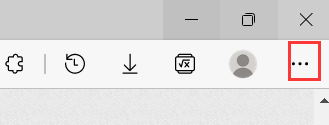
第二步:弹出的下拉列表窗口中,点击“设置”按钮(如图所示)。
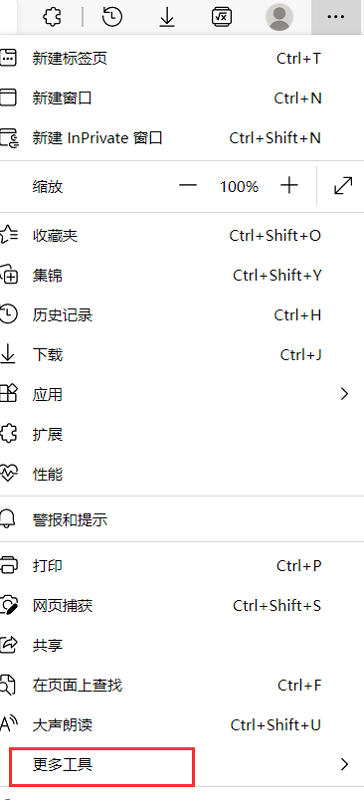
第三步:打开设置页面后,左侧菜单选项中点击外观选项(如图所示)。
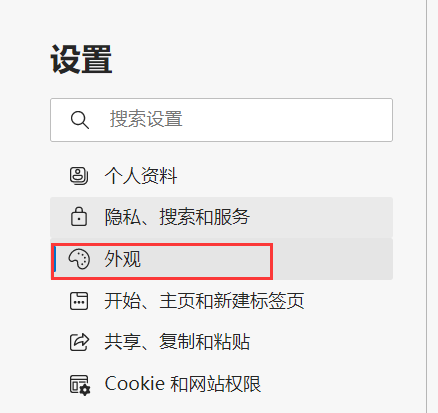
第四步:右侧打开的外观设置页面,找到自定义工具栏中性能按钮,点击右侧的开关按钮(如图所示)。
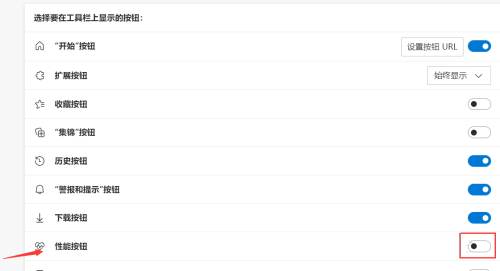
第五步:按钮变为蓝色即为打开,此时工具栏中就会出现性能按钮了(如图所示)。

以上就是小编给大家带来的Microsoft Edge浏览器怎么显示性能按钮的全部内容,希望本文内容能帮助到大家!



 超凡先锋
超凡先锋 途游五子棋
途游五子棋 超级玛丽
超级玛丽 口袋妖怪绿宝石
口袋妖怪绿宝石 地牢求生
地牢求生 原神
原神 凹凸世界
凹凸世界 热血江湖
热血江湖 王牌战争
王牌战争 荒岛求生
荒岛求生 植物大战僵尸无尽版
植物大战僵尸无尽版 第五人格
第五人格 香肠派对
香肠派对 问道2手游
问道2手游




























